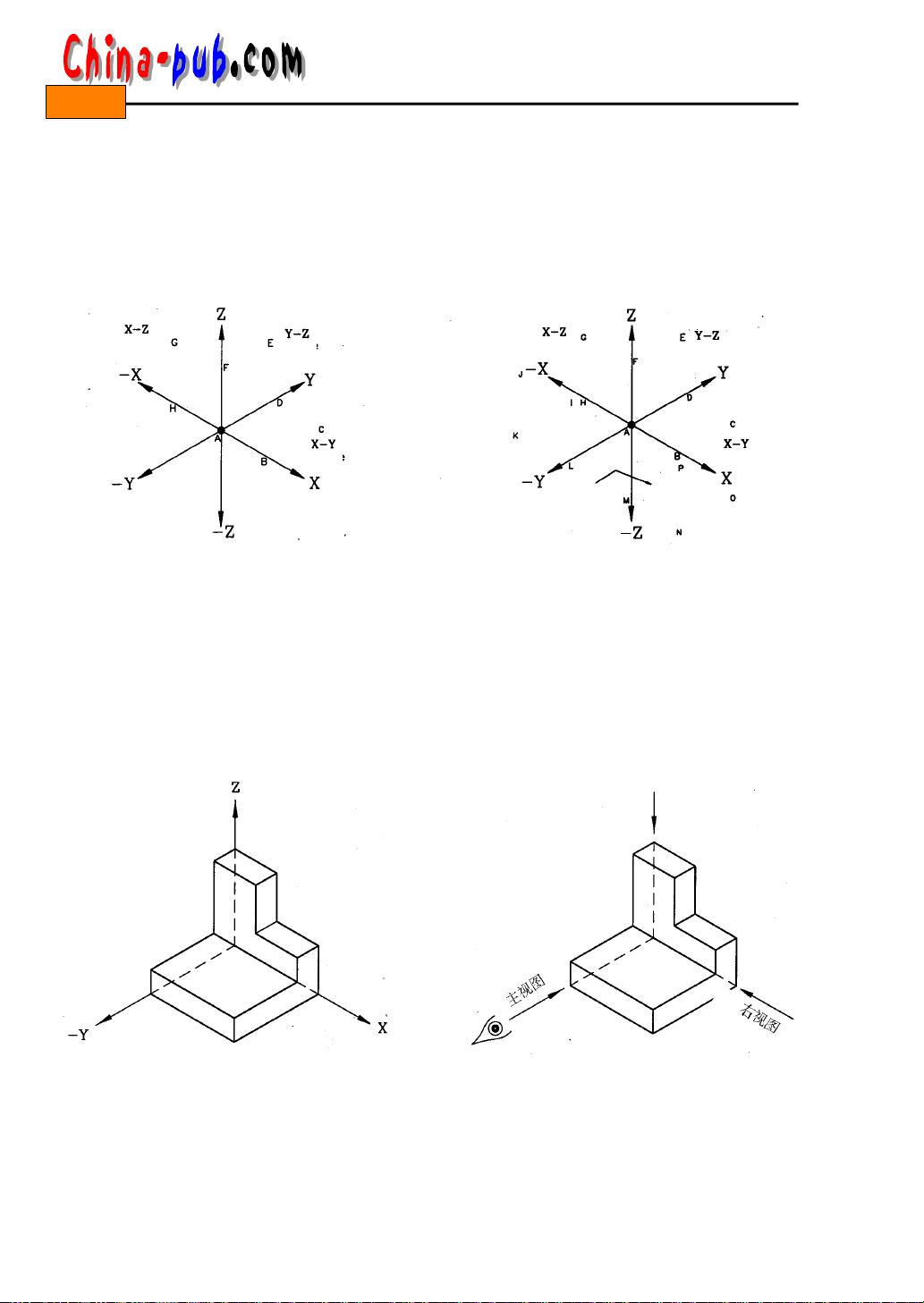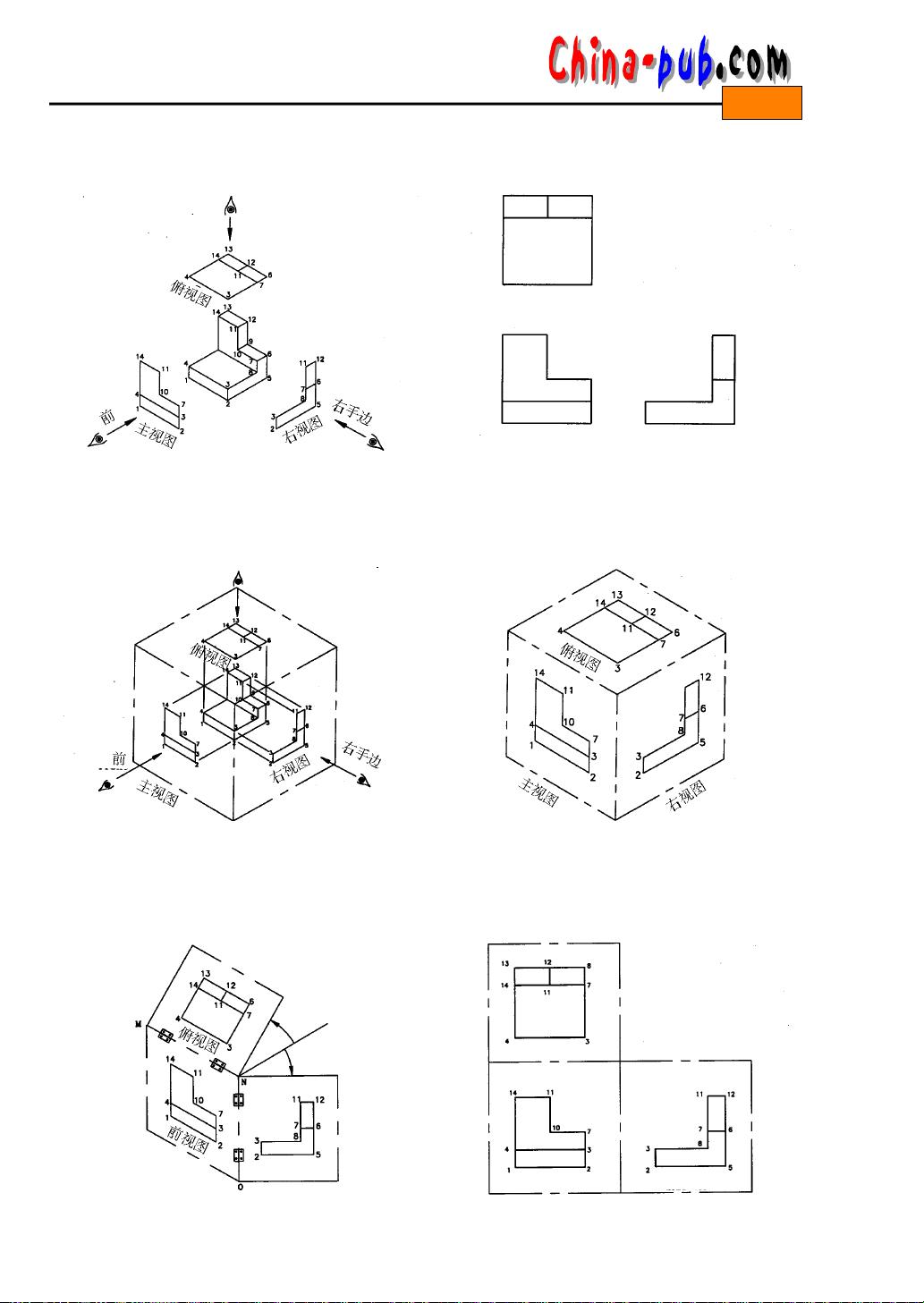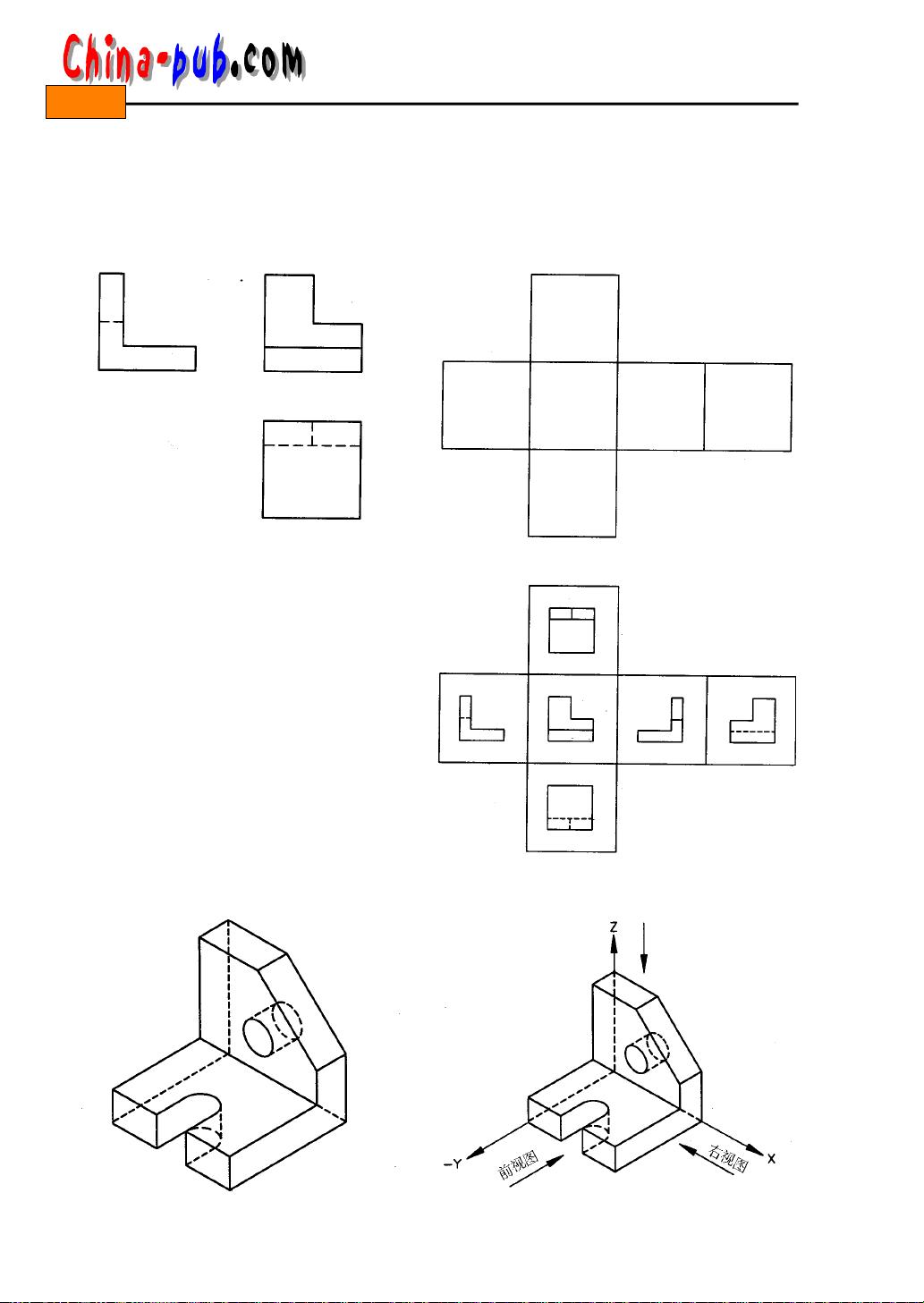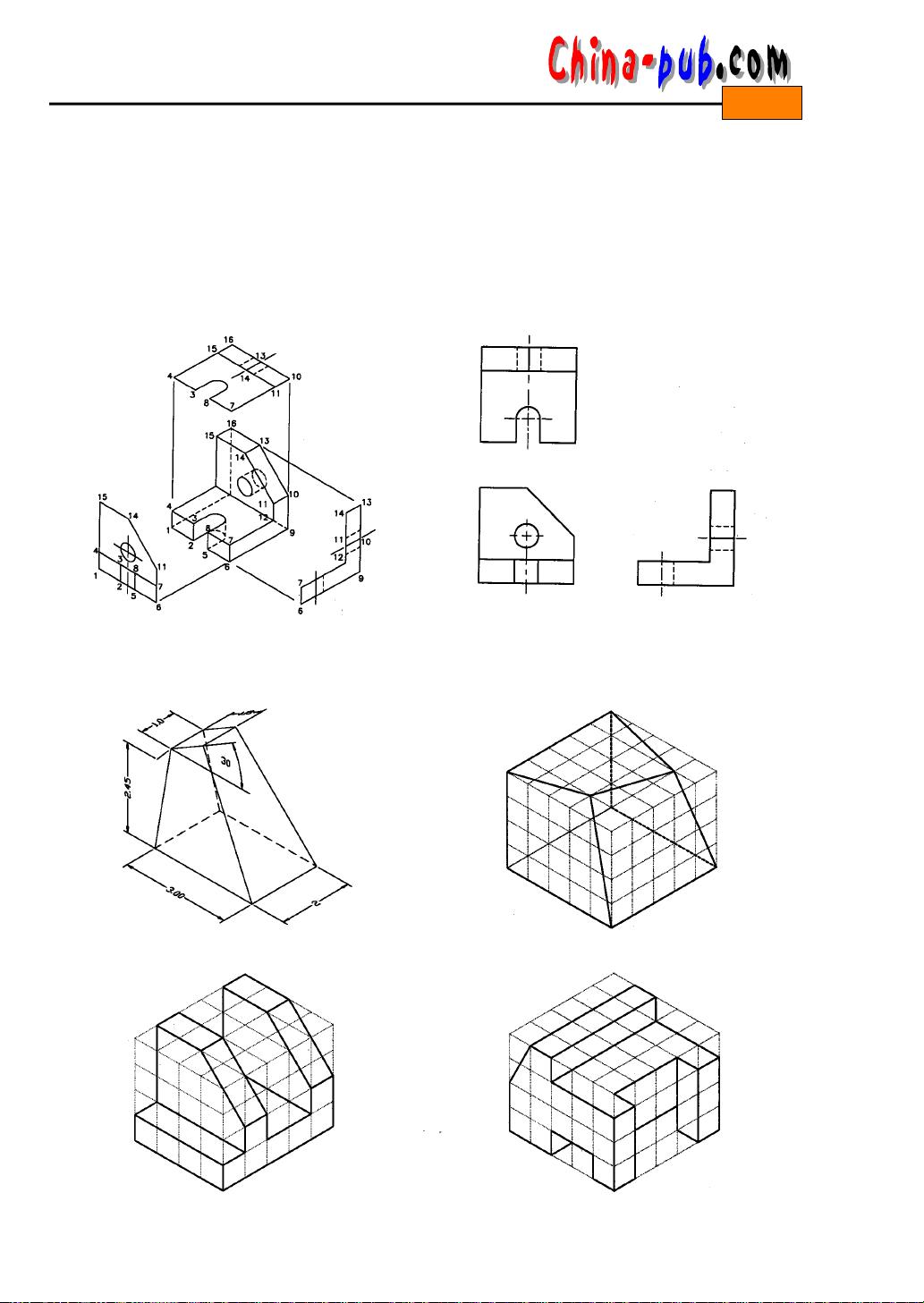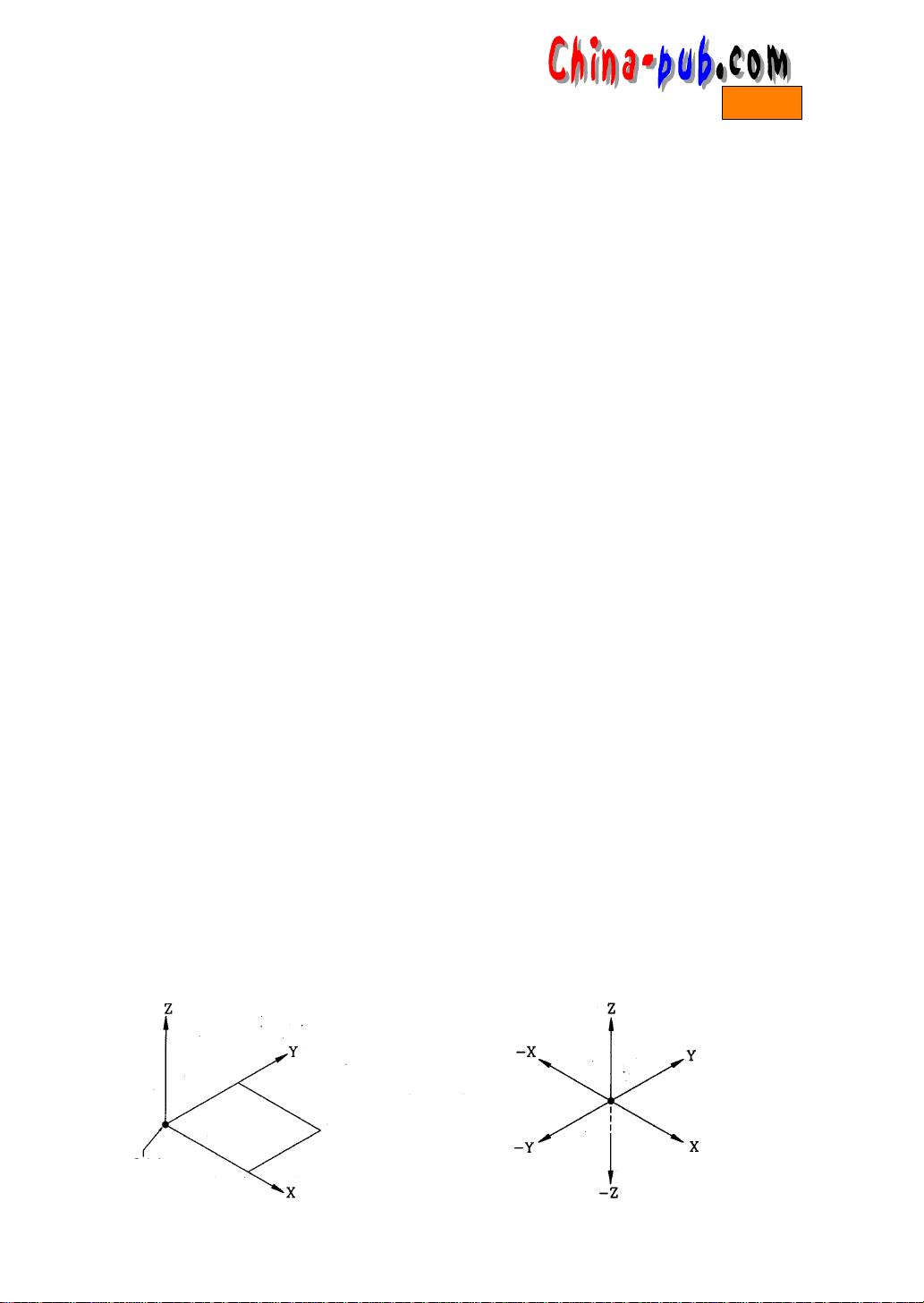
下载
第15章 图形打印输出和绘制命令
学习目的
在完成本章学习后,读者将掌握以下内容:
• 设置打印设备说明并输出图纸。
• 使用Plot Style(打印样式)。
• 使用MLSTYLE命令定义多线样式并确定多线特性。
• 使用MLINE命令绘制不同类型的多线。
• 使用MLEDIT命令编辑多线。
• 使用XLINE和RAY命令绘制结构线。
• 使用SPLINE命令绘制NURBS样条线。
• 使用SPLINEDIT命令编辑NURBS样条线。
• 使用AutoCAD的SKETCH工具。
• 数字化图形。
15.1 在AutoCAD中输出图纸
完成了一幅图形后,可将其保存在计算机的存储设备中,如硬盘或软盘中。但为了得到
图形的硬拷贝,则应当用绘图仪或打印机将图形输出在图纸上。利用笔式绘图仪可以输出高
分辨率的图纸。
15.1.1 PLOT命令
工具:Standard > Plot
菜单:File > Plot
命令:P L O T
P L O T命令用于输出图形。调用该命令后,会弹出 P l o t (打印)对话框(见图 1 5 - 1 )。也可
以用通过在M o d e l (模型)选项卡或 L a y o u t(布局)选项卡中右击,然后从弹出的快捷菜单中
选择P l o t来调用P l o t对话框。
Command: PLOT
该对话框中的一些值在第一次配置 A u t o C A D时就已设定。可以检查这些值,若它们满足
要求,则可直接开始打印输出。如果希望改变打印设置,可通过 P l o t 对话框提供的选项完成。
可使用的打印选项讨论如下。
15.1.2 Layout name 区
Layout name(布局名)区显示当前布局名,若有多个选项卡被选中,则显示“所选中布
局”。例如,如果当前选中的是 M o d e l 选项卡,并选择了 P L O T 命令,则 Layout name显示
“M o d e l ”。
Save changes to layout(将修改保存到布局):该复选框可将在P l o t对话框中所做的改变保